Easterland

Tutorial original aqui
Gracias Titoune por dejarme traducir tus tutoriales
Merci Titoune de m'avoir autorisé à traduire tes tutoriels
Tanto el tutorial como su traducción se registran regularmente en twi
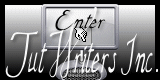
Para su realización nos hará falta:
Material
Filtros
AAA Fames / Texture Frame
Puedes encontrar estos filtros aqui
Abrir los tubes, y elementos en el Psp. Duplicarlos (Shift+D) y cerrar los originales
Los elementos de scrap utilizados son una creación "Scrap and Tubes"
Scrap completo "Delicious Easter_Scrap and Tubes"AQUI"
*** Nota ***
Este tutorial ha sido realizado en el sistema operativo Windows 7 (Seven)
La mayor parte de los filtros usados están importados en los Filtros Unlimited 2.
Si trabajas este tutorial con los filtros no importados, es posible que los efectos queden muy diferentes
El tutorial ha sido creado con la versión X5 del Psp. Si usas versiones anteriores (a la X)
puede ser que el resultado difiera
1. Abrir una nueva imagen transparente de 750 x 600 pixeles
Selecciones_ Seleccionar todo
2. Activar el elemento landscape
Edición_ Copiar
Edición_ Pegar en la selección
Selecciones_ Anular selección
3. Activar el elemento Delicious Easter_FS Element_S and T (1)
Edición_ Copiar
Edición_ Pegar como nueva capa
4. Efectos_ Efectos de la Imagen_ Desplazamiento
Horizontal_ 104
Vertical_ -35
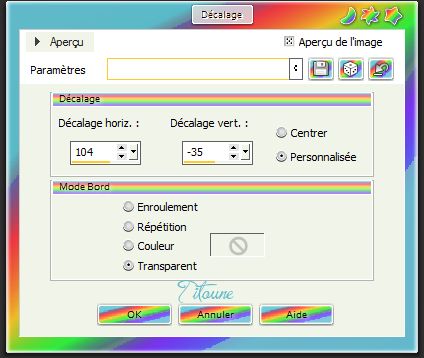
5. Efectos_ Efectos 3D_ Sombra en el color
3, 3, 30, 3
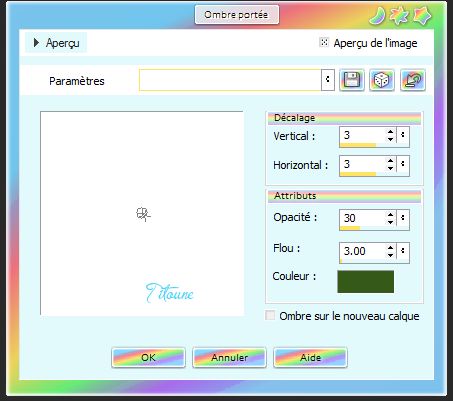
Repetir con los valores H & V -3
6. Activar el elemento Delicious Easter_FS Element_S and T (4)
Edición_ Copiar
Edición_ Pegar como nueva capa
7. Efectos_ Efectos de la Imagen_ Desplazamiento
Horizontal_ -90
Vertical_ 38
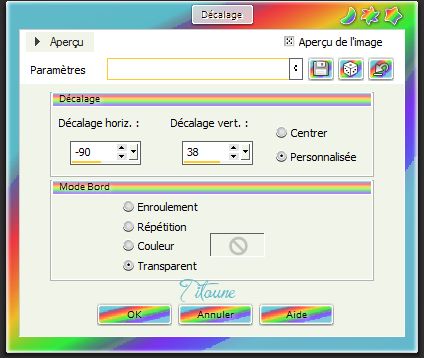
Efectos_ Efectos 3D_ Sombra
Mismos valores que la vez anterior
8. Activar el elemento Delicious Easter_FS Element_S and T (6)
Edición_ Copiar
Edición_ Pegar como nueva capa
Colocar en la parte inferior de la imágen
Ver modelo final
Efectos_ Efectos 3D_ Sombra
Mismos valores que la vez anterior
9. Activar el elemento Delicious Easter_FS Element_S and T (9)
Edición_ Copiar
Edición_ Pegar como nueva capa
Colocar en la parte izquierda
Ver modelo final
Efectos_ Efectos 3D_ Sombra
Mismos valores que la vez anterior
10. Activar el elemento Delicious Easter_FS Element_S and T (10)
Edición_ Copiar
Edición_ Pegar como nueva capa
Colocar en la parte derecha
Ver modelo final
Efectos_ Efectos 3D_ Sombra
Mismos valores que la vez anterior
11. Activar el elemento 4051887b (panier oeufs)
Edición_ Copiar
Edición_ Pegar como nueva capa
Colocar en la parte inferior derecha
Ver modelo final
Efectos_ Efectos 3D_ Sombra
Mismos valores que la vez anterior
12 Activar el elemento Delicious Easter_FS Element_S and T (11)
Edición_ Copiar
Edición_ Pegar como nueva capa
Colocar en la parte inferior
Ver modelo final
Efectos_ Efectos 3D_ Sombra
Mismos valores que la vez anterior
13. Activar el elemento Delicious Easter_FS Element_S and T (16)
Edición_ Copiar
Edición_ Pegar como nueva capa
Colocar en la parte inferior
Ver modelo final
Efectos_ Efectos 3D_ Sombra
Mismos valores que la vez anterior
14. Activar el elemento Delicious Easter_FS Element_S and T (28)
Edición_ Copiar
Edición_ Pegar como nueva capa
Colocar en la parte inferior izquierda
Ver modelo final
Efectos_ Efectos 3D_ Sombra
Mismos valores que la vez anterior
15. Activar el elemento Delicious Easter_FS Element_S and T (18)
Edición_ Copiar
Edición_ Pegar como nueva capa
Colocar en la parte inferior izquierda
Ver modelo final
Efectos_ Efectos 3D_ Sombra
Mismos valores que la vez anterior
16. Activar el elemento Delicious Easter_FS Element_S and T (20)
Edición_ Copiar
Edición_ Pegar como nueva capa
Colocar al pie del árbol
Ver modelo final
Efectos_ Efectos 3D_ Sombra
Mismos valores que la vez anterior
17. Activar el elemento Delicious Easter_FS Element_S and T (19)
Edición_ Copiar
Edición_ Pegar como nueva capa
Colocar al pie del árbol
Ver modelo final
Efectos_ Efectos 3D_ Sombra
Mismos valores que la vez anterior
18. Activar el elemento Delicious Easter_FS Element_S and T (24)
Edición_ Copiar
Edición_ Pegar como nueva capa
Positionner dans la partie supérieure gauche
Ver modelo final
Efectos_ Efectos 3D_ Sombra
Mismos valores que la vez anterior
19. Activar el elemento wordart
Edición_ Copiar
Edición_ Pegar como nueva capa
Colocar en la parte superior derecha
Ver modelo final
Efectos_ Efectos 3D_ Sombra
Mismos valores que la vez anterior
20. Situaros sobre la capa del paisaje
Activar el elemento titoune_bordure
Edición_ Copiar
Edición_ Pegar como nueva capa
Efectos_ Efectos 3D_ Sombra
Mismos valores que la vez anterior
21. Activar el tube que habéis elegido
Edición_ Copiar
Edición_ Pegar como nueva capa
Si es necesario redimensionar
Colocar como en el modelo o a vuestro gusto
Ver modelo final
Efectos_ Efectos 3D_ Sombra
Mismos valores que la vez anterior
21. Activar el elemento bc2a51ae (cesta)
Edición_ Copiar
Edición_ Pegar como nueva capa
Colocar en la mano del personaje
Efectos_ Efectos 3D_ Sombra
Mismos valores que la vez anterior
22. Situaros sobre la capa inferior en la pila de capas
Edición_ Copiar
Selecciones_ Seleccionar todo
23. Imagen_ Recortar selección
Imagen_ Tamaño del lienzo_ 800 x 650 pixeles
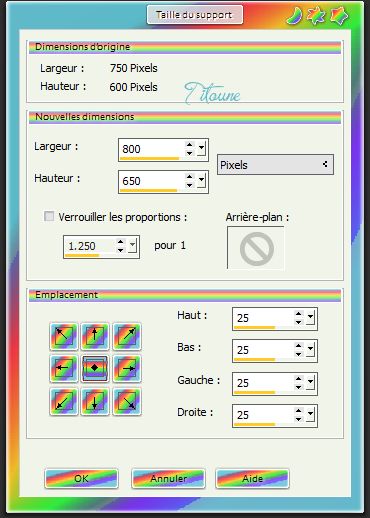
24. Capas_ Nueva capa de trama
Capas_ Organizar_ Enviar abajo
Selecciones_ Seleccionar todo
Edición_ Pegar en la selección
25. Selecciones_ Modificar_ Contraer_ 25 pixeles
Selecciones_ Invertir
Selecciones_ Convertir selección en capa
26. Efectos / Efectos 3D / Biselado interior
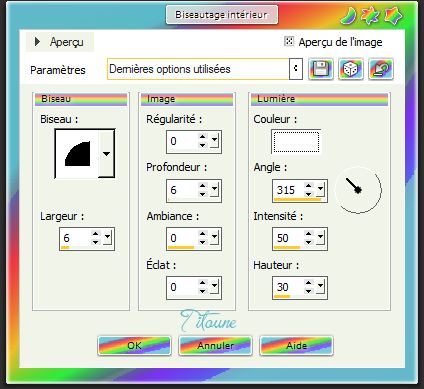
Selecciones_ Modificar_ Contraer_ 7 pixeles
Selecciones_ Convertir selección en capa
27. Efectos_ Complementos_ AAA Frames / Texture Frame
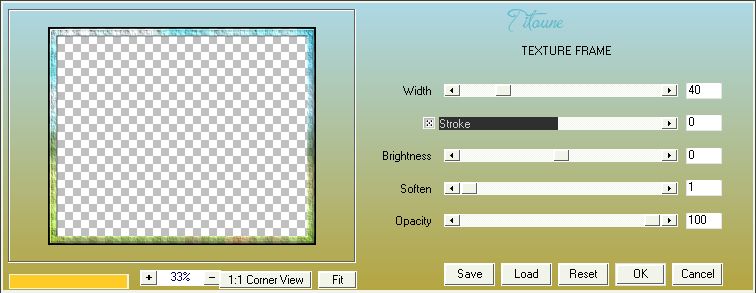
Selecciones_ Anular selección
Firmar vuestro trabajo
*** Animación ***
28. Edición_ Copia fusionada
Abrir el programa Animation Shop
Edición_ Pegar como nueva animación
29. Edición_ Duplicar hasta obtener 20 marcos
Edición_ Seleccionar todo
30. Abrir el gif 0_a3db4_6bb0a4d0_S
Se compone igualmente de 20 marcos
Edición_ Seleccionar todo
Edición_ Copiar
Regresar a vuestro trabajo
Edición_ Pegar en la imagen seleccionada
31. Edición_ Seleccionar todo
Lanzar la animación
Si todo está bien y te gusta
Guardar en formato Gif
Hemos terminado nuestro trabajo
Espero que hayas disfrutado haciéndolo tanto como Titoune creándolo
Si tienes algún problema contacta con Titoune o en el correo de la web
El grupo PSP de Titoune
La Danse des Pinceaux
Titoune
Creado el 15 de Febrero de 2015

